Очередной рекламный вирус распространился по системе, угрожая ограничить доступ пользователя к свободному серфингу интернета. Компьютер стал работать громче и медленнее, любимые приложения и игры серьезно тормозят. Порой в такой ситуации уже не помогает дефрагментация диска, очистка реестра и кеша, удаление вредоносного софта. Восстановление системы позволяет «откатить» ОС до последних изменений в структуре. Как работает такой процесс и что это дает пользователю?
Особенности процесса
К сожалению, процедуру восстановления системы «Виндовс» можно запустить исключительно на 7-й, 8-й и 10-й версии. Ранее такой инструментарий не был предусмотрен разработчиком. Сделать это можно из безопасного режима, если при рабочем запуске вылетает критическая ошибка. Кроме того, в Windows есть возможность делать бекапы системы автоматически, в результате чего ОС сможет восстановить даже нерадивый пользователь.
Для того чтобы провести процесс на «Виндовс», потребуется ранее сделанная версия системы, хранимая на системном диске компьютера. Делать бекапы рекомендуется как можно чаще, что позволит восстановить ОС вплоть до того состояния, который был непосредственно перед крахом. В зависимости от глубины поражения системы, варьируются особенности процесса. Так, к примеру, не всегда бывает возможно произвести восстановление вплоть до последнего момента, поскольку пользователь не удалил вредоносное ПО, которое успело продублировать себя.
Запустить среду восстановления в неисправной Windows 10
Основные варианты
Существует как минимум три базовых варианта того, как можно произвести восстановление системы после краха или с целью немного почистить компьютер:
- встроенный менеджер;
- системный механизм (BIOS или командная строка);
- сторонние программы.
В зависимости от навыков пользователя стоит выбирать и методику. Так, к примеру, использование сторонней программы бывает разумно, однако такой софт, в особенности если он пиратский, может нанести больший вред ПК.
Механизм восстановления при запуске
Наиболее простой метод, как запустить восстановление системы — это механизм, предусмотренный исправлением ошибок внутри Windows. Алгоритм проведения такой:
- при запуске нажать клавишу F8 (возможны другие варианты, пользователю нужно меню загрузки, откуда можно зайти в безопасный режим);
- выбрать «Устранение неполадок»;
- восстановление системы;
- выбор точки восстановления. Здесь по дате можно выбрать бекап, ручной или автоматический;
- «Далее» и «Готово»;
- перезапуск системы с параметрами по умолчанию.
После этого можно зайти в «Панель управления», где следует посмотреть свойства. Еще можно кликнуть правой клавишей мыши на «Мой компьютер» и выбрать «Свойства». Если в результате появится запись о более давней версии системы, то процесс удался. Также в Сети можно найти бекап чистой системы, у такого варианта есть свои преимущества:
- можно восстановить систему без бекапа, сделанного заранее;
- не нужно производить длительный процесс переустановки системы;
- полученная структура будет наиболее «чистой».
Хранить такой бекап стоит на другом диске. Если работа системного будет нарушена за счет вмешательства вируса, то пользователю будет проще произвести повторную процедуру без длительного поиска точки восстановления.
Ошибка восстановления Windows 0x81000203
Восстановление с последней точки
В этом случае процедура производится посредством внутрисистемной утилиты. В «Панели управления» нужно выбрать «Восстановление» (для этого удобнее будет выбрать вариант отображения «значки»). Далее нужно следовать несложной инструкции, определившись с точкой восстановления. Её следует выбрать с того периода, когда Windows работал стабильно и никаких неполадок выявлено не было. После чего программа попросит выбрать несколько опций и начать процедуру.
Такая возможность есть на трех последних версиях Windows, однако, к примеру, на «десятке» можно воспользоваться более простым путем. Путь выглядит так: «Пуск «> «Параметры «> «Обновление «> «Восстановление». Точно так же пользователя попросят выбрать версию бекапа, после чего начнется процесс восстановления. Возможно, компьютер будет несколько раз перезагружаться. Во время процедуры нельзя выключать питание.
С помощью утилиты
Одна из наиболее популярных программ для восстановления ОС — это LiveCD. Её следует записать на USB-носитель, после чего выставить в «БИОС» загрузку именно с флешки. Для этого в пункте First boot device нужно поставить носитель вместо системного диска (флешка должна быть подключена к компьютеру). После этого нужно всего лишь следовать инструкциям. Далее при запуске нужно выбрать папку config в каталоге system32.
Пользователю нужны все файлы с названиями default, sam, security, software, system. Это бекап на случай ошибки в процессе. Файлы нужно перенести в другую папку, после чего на их место добавить аналоги из каталога RegBack и перезапустить систему. Если к краху системы привела ошибка в реестре, то она будет исправлена, а система — восстановлена. Если же пользователь не искушен в прожиге образа и не умеет пользоваться «БИОС», то лучше выбрать методику восстановления, предусмотренную системным инструментарием.
Командная строка
Способ для тех, у кого компьютер запускается, но не оставляет пользователю возможность зайти в панель управления, например, из-за сильных тормозов. Открыть командную строку можно двумя способами:
- «Пуск» > «Выполнить» > cmd;
- щелчок правой клавишей на меню «Пуск» > «Выполнить» > cmd.
После этого в командной строке нужно прописать rstrui. exe и следовать инструкциям процесса восстановления. Система предложит пользователю ряд опций, а также выбор точки бекапа. Среди способов того, как восстановить систему Windows, вариант с командной строкой наиболее простой и «дедовский», поскольку такой механизм работает вне зависимости от неполадок в системе, главное, чтобы ОС запустилась, что можно сделать из безопасного режима.
К слову, в безопасном режиме восстановить ОС можно преимущественно через командную строку, поскольку внутрисистемный софт, как и посторонние программы, не запустится. «Виндовс» самостоятельно проводит создание точек восстановления, однако сделать бекап самостоятельно также будет нелишним. Это возможно в ручном режиме (для опытных пользователей) и через разного рода утилиты (простое следование инструкциям).
Срок отката и возврат файлов
Большинство способов того, как восстановить систему «Виндовс», потребуют от часа до трех времени. Во время всего этого периода нельзя отключать питание. «Десятка» может произвести откат за 40 минут, с помощью загрузочного диска потребуется значительно больше времени. Кроме того, немалое влияние на скорость процедуры оказывает опытность пользователя.
Что же до файлов, которые будут стерты при откате, восстановить их можно через обычную утилиту, она вернет записи в реестр. Чем раньше это сделать, тем выше шансы на то, что данные будут целы и невредимы. Впрочем, всегда лучше перед процедурой перенести важную информацию на внешний носитель.
Источник: dzen.ru
Восстановление Windows 10
Возврат компьютера или ноутбука в исходное состояние
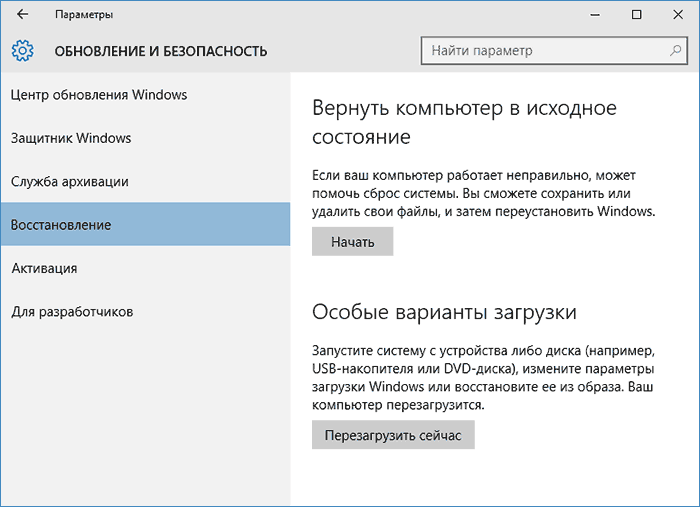
Первая функция восстановления, на которую следует обратить внимание — возврат Windows 10 в исходное состояние, доступ к которой можно получить, нажав по значку уведомлений, выбрав пункт «Все параметры» — «Обновление и безопасность» — «Восстановление» (есть еще один способ попасть в этот раздел, без входа в Windows 10, описан ниже). На случай, если Windows 10 на запускается, вы можете запустить откат системы с диска восстановления или дистрибутива ОС, о чем — ниже.
Если в пункте «Вернуть в исходное состояние» нажать «Начать», вам будет предложено либо полностью очистить компьютер и переустановить Windows 10 (при этом, загрузочная флешки или диск не требуются, будут задействованы файлы, имеющиеся на компьютере), либо сохранить ваши личные файлы (установленные программы и настройки, тем не менее, будут удалены).

Еще один простой способ получить доступ к этой возможности, даже без входа в систему — на экране входа в систему (там, где вводится пароль), нажать по кнопке питания и, удерживая клавишу Shift, нажать «Перезагрузка». На открывшемся экране выберите «Диагностика», а затем — «Вернуть в исходное состояние».
Автоматическая чистая установка Windows 10
В Windows 10 версии 1703 Creators Update появилась новая функция — «Начать заново» или «Start Fresh», выполняющая автоматическую чистую установку системы.

Диск восстановления Windows 10
Примечание: под диском тут понимается USB-накопитель, например, обычная флешка, а название сохранилось с тех пор, когда была возможность записывать CD и DVD диски восстановления.
В предыдущих версиях ОС диск восстановления содержал лишь утилиты для попыток автоматического и ручного восстановления установленной системы (весьма полезные), в свою очередь диск восстановления Windows 10, помимо них, может содержать и образ ОС для восстановления, то есть с него можно запустить возврат в исходное состояние, как это было описано в предыдущем разделе, автоматически переустановив систему на компьютере.
Для записи такой флешки, зайдите в панель управления и выберите «Восстановление». Уже там вы найдете необходимый пункт — «Создание диска восстановления».
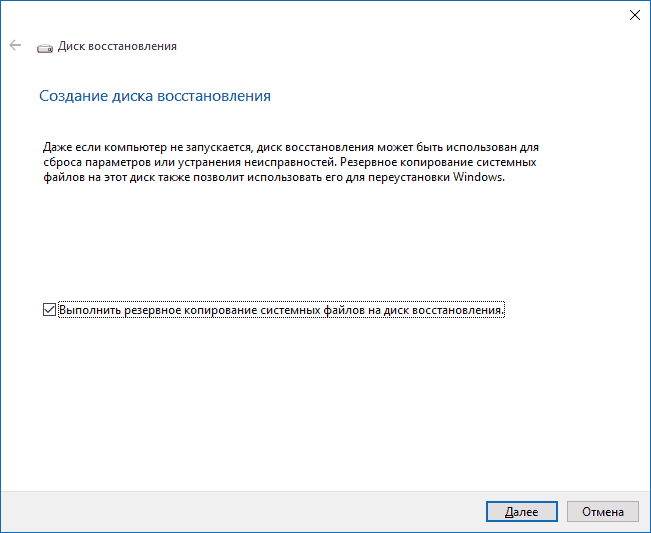
Если при создании диска вы отметите пункт «Выполнить резервное копирование системных файлов на диск восстановления», то итоговый накопитель может быть использован не только для действий по исправлению возникших проблем вручную, но и для быстрой переустановки Windows 10 на компьютере.
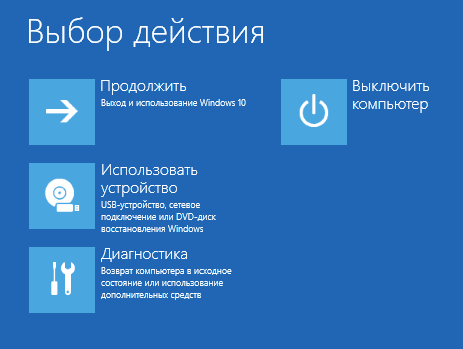
После загрузки с диска восстановления (нужно будет поставить загрузку с флешки или использовать boot menu), вы увидите меню выбора действия, где в разделе «Диагностика» (и в «Дополнительные параметры» внутри этого пункта) вы можете:

- Вернуть компьютер в исходное состояние, используя файлы на флешке.
- Зайти в БИОС (Параметры встроенного ПО UEFI).
- Попробовать восстановить систему с помощью точки восстановления.
- Запустить автоматическое восстановление при загрузке.
- Использовать командную строку для восстановления загрузчика Windows 10 и других действий.
- Восстановить систему из полного образа системы (описано далее в статье).
Создание полного образа системы для восстановления Windows 10
Отличие от предыдущего варианта заключается в том, что таким образом создается своего рода «слепок» системы, со всеми программами, файлами, драйверами и настройками, которые имеются на момент создания образа (а в предыдущем варианте мы получаем чистую систему с сохранением разве что личных данных и файлов).
Оптимальное время создание такого образа — сразу после чистой установки ОС и всех драйверов на компьютере, т.е. после того, как Windows 10 была доведена до полностью работоспособного состояния, но еще не захламлена.
Чтобы создать такой образ, зайдите в Панель управления — История файлов, а затем внизу слева выберите «Резервная копия образа системы» — «Создание образа системы». Еще один путь — зайти в «Все параметры» — «Обновление и безопасность» — «Служба архивации» — «Перейти в раздел «Архивация и восстановление (Windows 7)» — «Создание образа системы».

На следующих этапах вы можете выбрать, куда будет сохранен образ системы, а также какие именно разделы на дисках нужно добавить в резервную копию (как правило, это раздел, зарезервированный системой и системный раздел диска).

В дальнейшем, вы можете использовать созданный образ для быстрого возврата системы в то состояние, которое вам требуется. Запустить восстановление из образа можно с диска восстановления или выбрав «Восстановление» в программе установки Windows 10 (Диагностика — Дополнительные параметры — Восстановление образа системы).
Точки восстановления
Для того, чтобы проверить, включено ли автоматическое создание точек восстановления, вы можете зайти в «Панель управления» — «Восстановление» и нажать «Настройка восстановления системы».
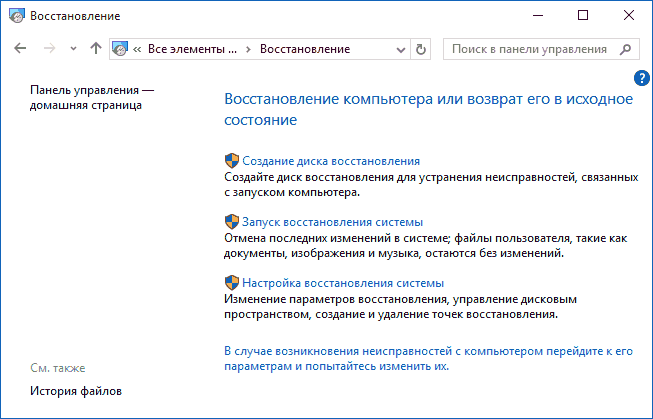
По умолчанию, защита для системного диска включена, также вы можете настроить создание точек восстановления для диска, выбрав его и нажав кнопку «Настроить».

Точки восстановления системы создаются автоматически при изменении каких-либо системных параметров и настроек, установке программ и служб, также имеется возможность их создания вручную перед каким-либо потенциально опасным действием (кнопка «Создать» в окне настроек защиты системы).
Когда потребуется применить точку восстановления, вы можете зайти в соответствующий раздел панели управления и выбрать пункт «Запуск восстановления системы» или же, если Windows не запускается, загрузиться с диска восстановления (или установочного накопителя) и найти запуск восстановления в Диагностика — Дополнительные параметры.
История файлов
В заключение
Как видите, средства восстановления в Windows 10 представлены достаточно широко и вполне эффективны — для большинства пользователей их будет более чем достаточно при умелом и своевременном использовании.
Конечно, дополнительно можно использовать средства наподобие Aomei OneKey Recovery, программы резервного копирования и восстановления Acronis, а в крайних случаях — скрытые образы восстановления производителей компьютеров и ноутбуков, но не стоит забывать и о стандартных возможностях, уже присутствующих в операционной системе.
Источник: remontka.pro
Восстановление системы в Windows 7

Практически каждый пользователь ПК рано или поздно сталкивается с ситуацией, когда операционная система не запускается или начинает работать некорректно. В этом случае одним из самых очевидных выходов из подобной ситуации является проведение процедуры восстановления ОС. Давайте рассмотрим, какими способами можно восстановить Виндовс 7.
Методы восстановления операционной системы
Все варианты восстановления системы можно разбить на несколько групп в зависимости от того, можете ли вы запустить Виндовс или ОС повреждена настолько, что уже не загружается. Промежуточным вариантом является случай, когда остается возможность запуска компьютера в «Безопасном режиме», но в обычном режиме включить его уже не получается. Далее мы рассмотрим наиболее действенные способы, с помощью которых можно сделать восстановление системы в различных ситуациях.
Способ 1: Системная утилита «Восстановление системы»
Этот вариант уместен в том случае, если вы можете зайти в Виндовс в стандартном режиме, но по какой-то причине хотите произвести откат к предыдущему состоянию системы. Главным условием реализации данного метода является наличие ранее созданной точки восстановления. Её генерация должна была произойти в то время, когда ОС еще находилась в состоянии, к которому вы желаете её откатить сейчас. Если вы в свое время не позаботились о создании такой точки, это означает, что данный метод вам не подойдет.
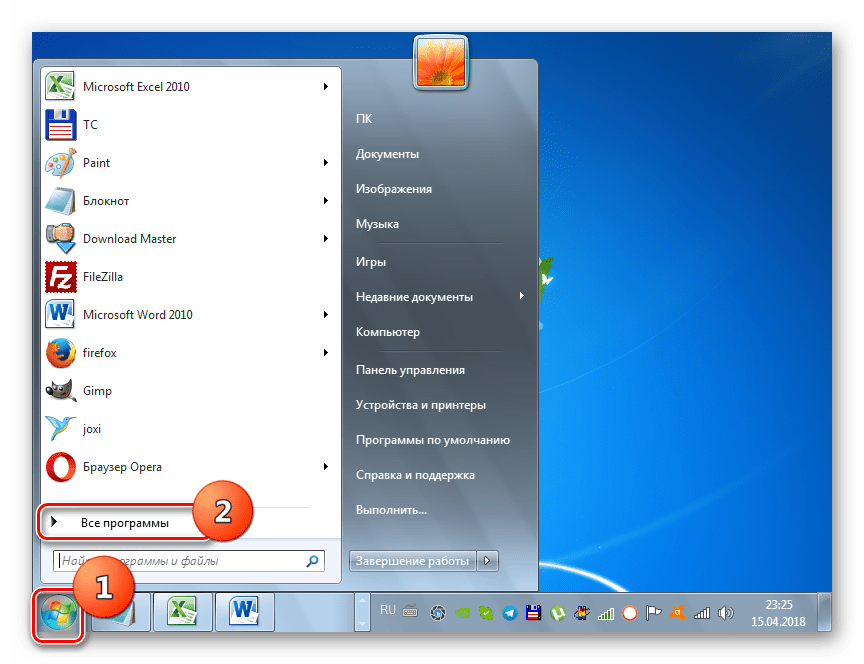
-
Нажмите «Пуск» и переместитесь по надписи «Все программы».
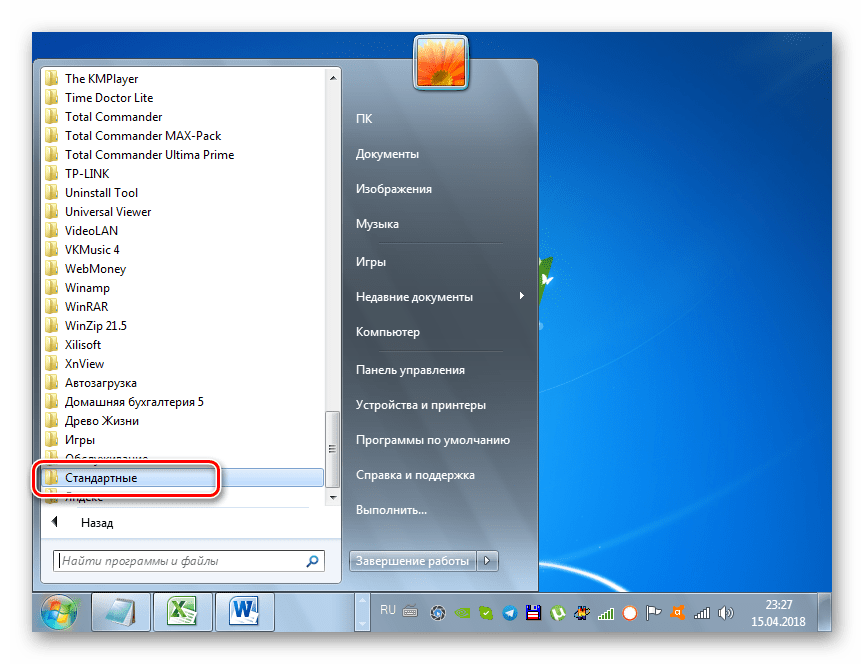
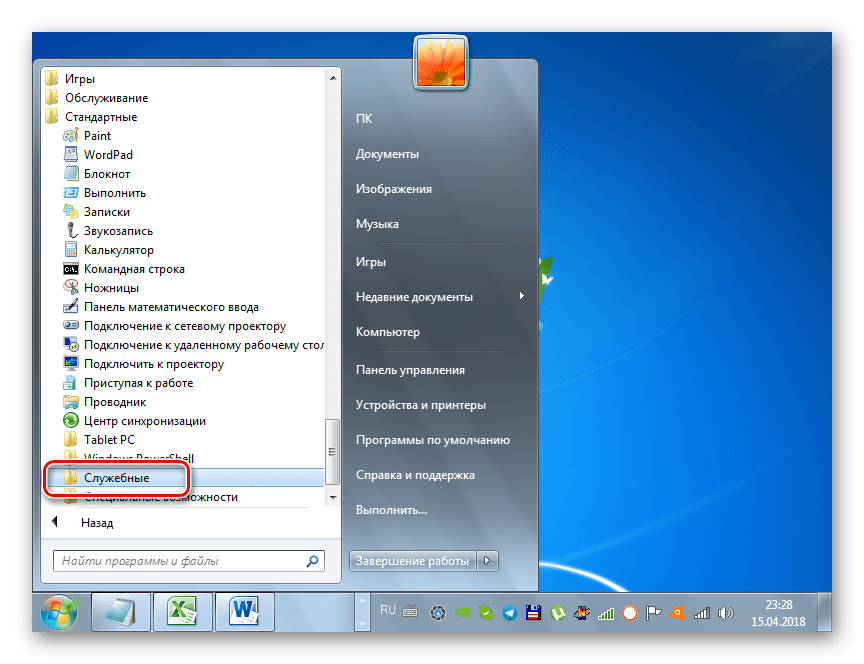
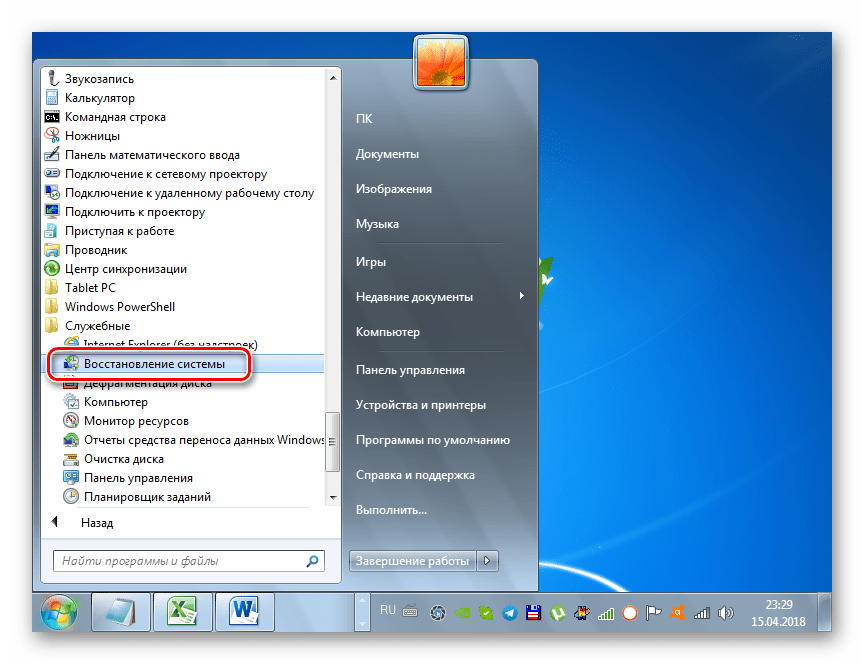

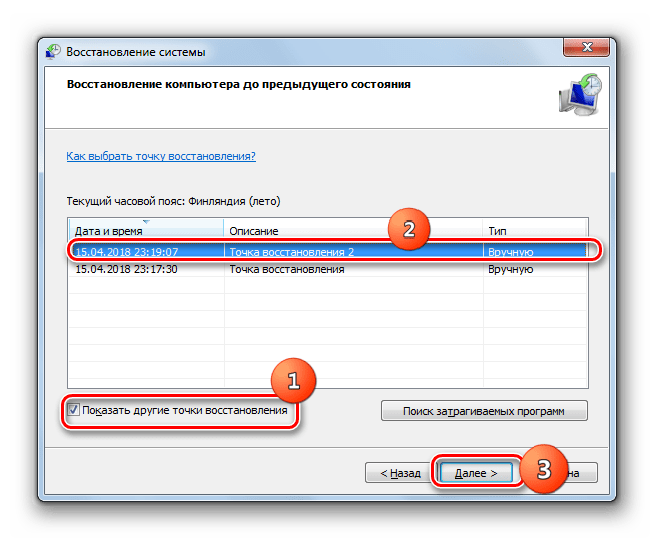
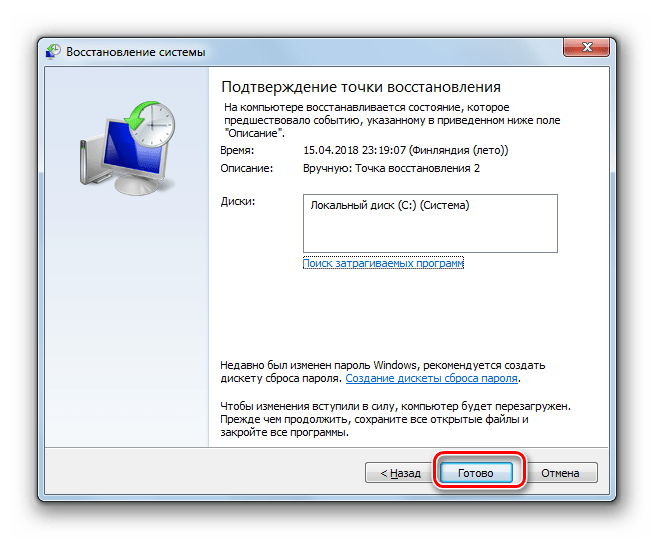
Способ 2: Восстановление из резервной копии
Следующим способом реанимирования системы является её восстановление из резервной копии. Как и в предыдущем случае, обязательным условием является наличие копии ОС, которая была создана в то время, когда Виндовс работала ещё корректно.
- Щелкайте «Пуск» и переходите по надписи «Панель управления».
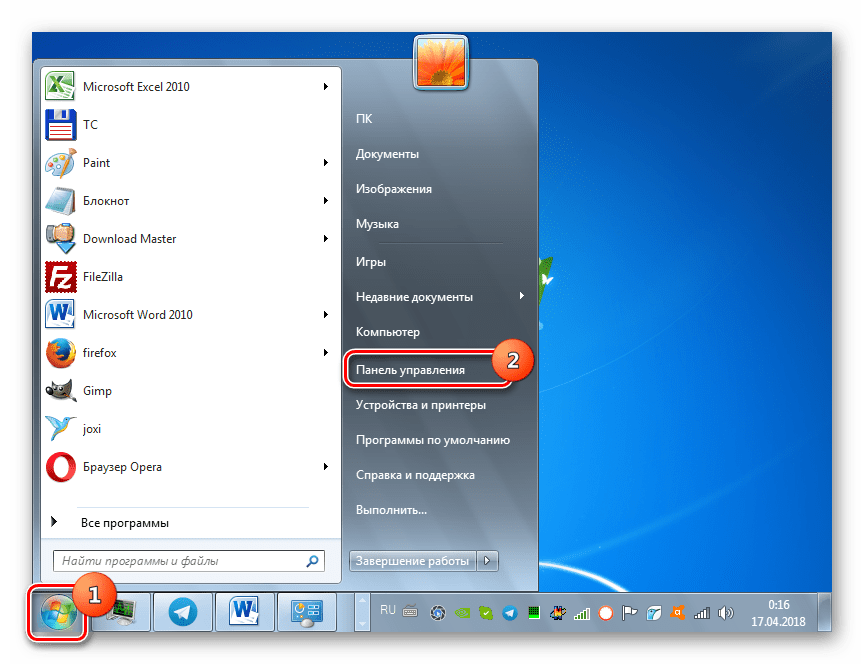
- Заходите в раздел «Система и безопасность».
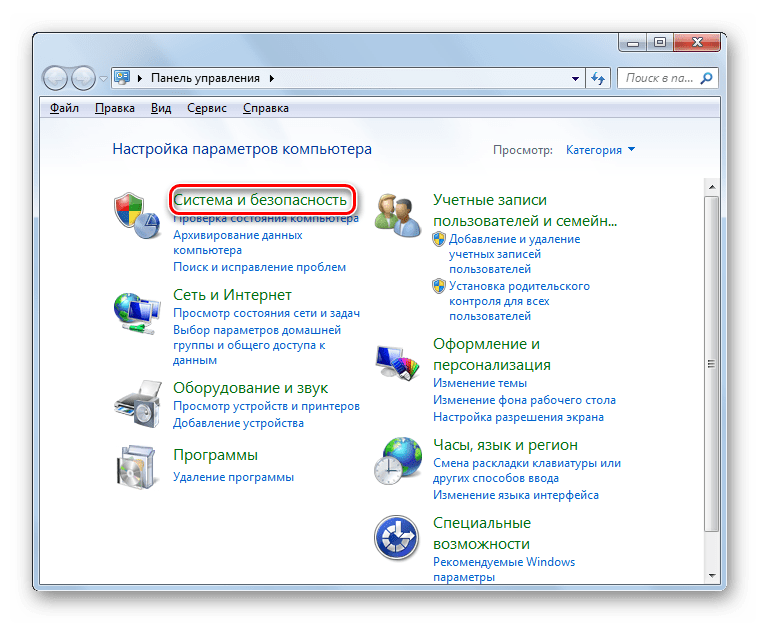
- Затем в блоке «Архивация и восстановление» выбирайте вариант «Восстановление из архива».
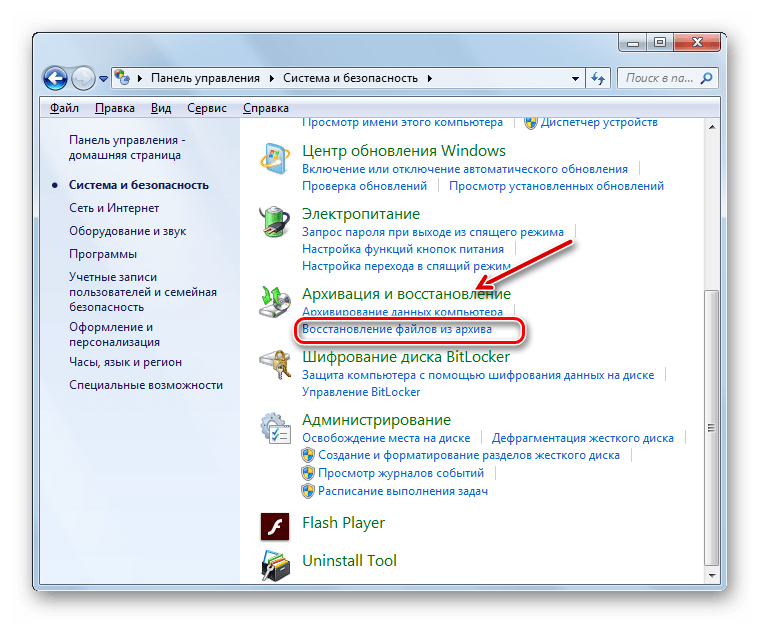
- В открывшемся окне переходите по ссылке «Восстановить системные параметры…».
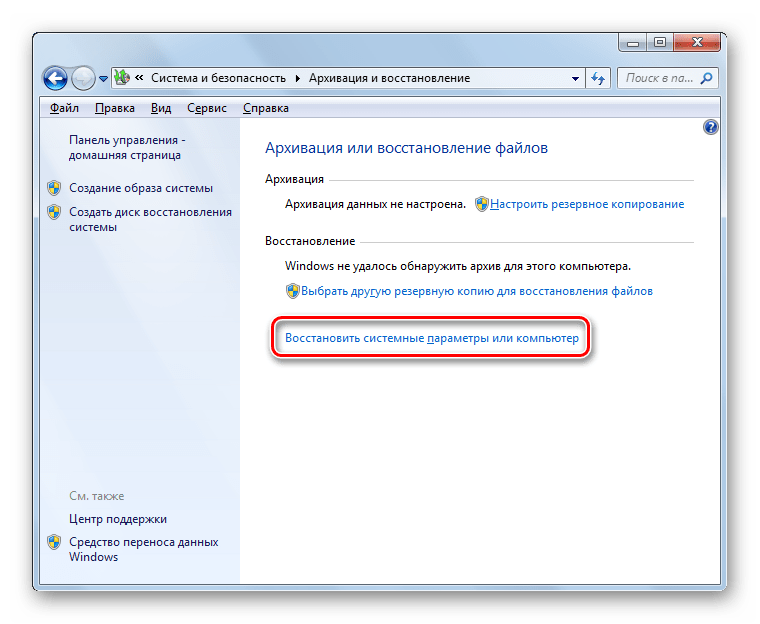
- В самом низу открывшегося окна жмите «Расширенные методы…».
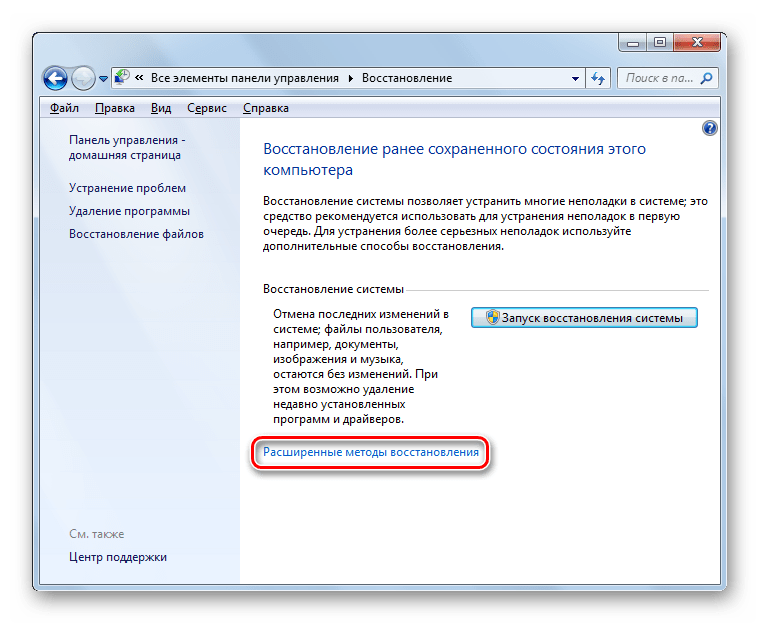
- Среди открывшихся вариантов действий выберите «Используйте образ системы…».
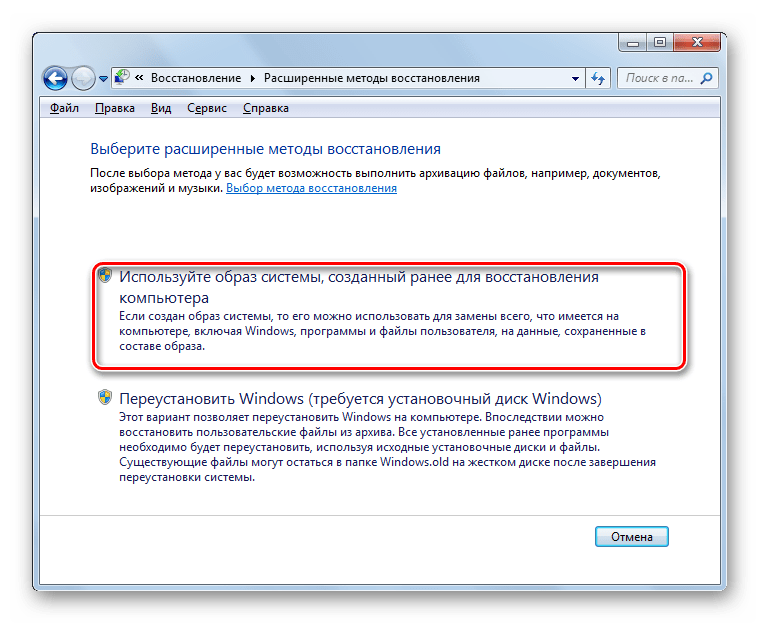
- В следующем окне будет предложено произвести архивацию пользовательских файлов для возможности их последующего восстановления. Если вам это нужно, то жмите «Архивировать», а в обратном случае нажимайте «Пропустить».
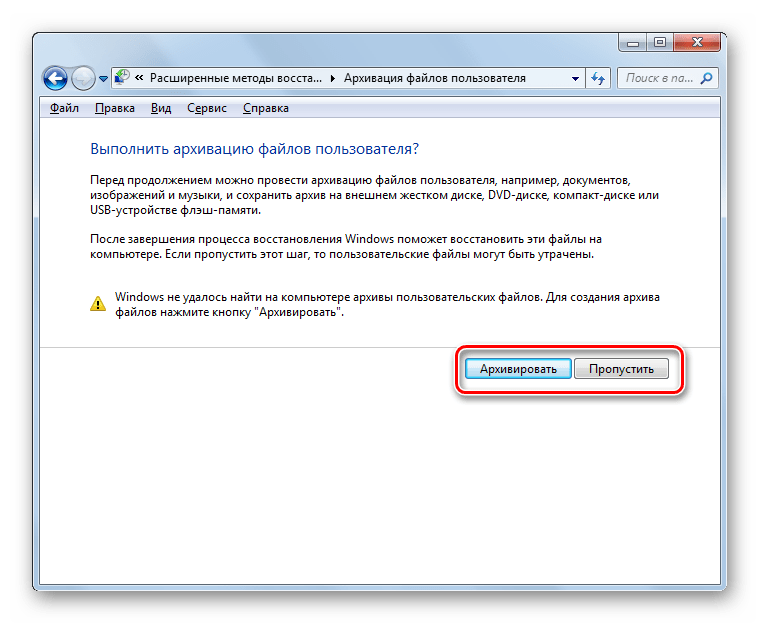
- После этого откроется окно, где нужно нажать на кнопку «Перезапустить». Но перед этим закройте все программы и документы, чтобы не потерять данные.
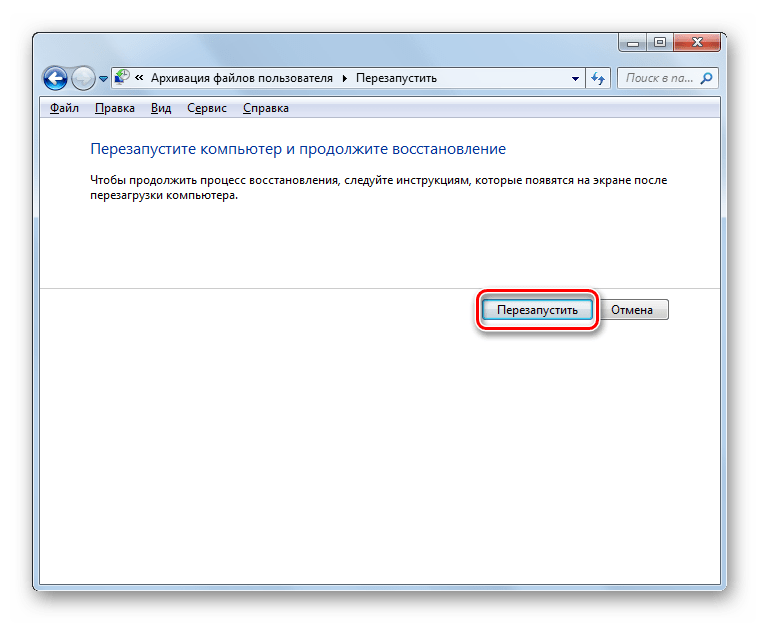
- После того как компьютер будет перезагружен, откроется среда восстановления Виндовс. Отобразится окно выбора языка, в котором, как правило, ничего изменять не нужно — по умолчанию отображается тот язык, который установлен у вас в системе, а поэтому просто жмите «Далее».

- Затем откроется окно, где необходимо выбрать резервную копию. Если вы создавали её средствами Виндовс, то оставьте переключатель в позиции «Использовать последний доступный образ…». Если вы его делали с помощью других программ, то в этом случае установите переключатель в позицию «Выберите образ…» и укажите его физическое расположение. После этого жмите «Далее».
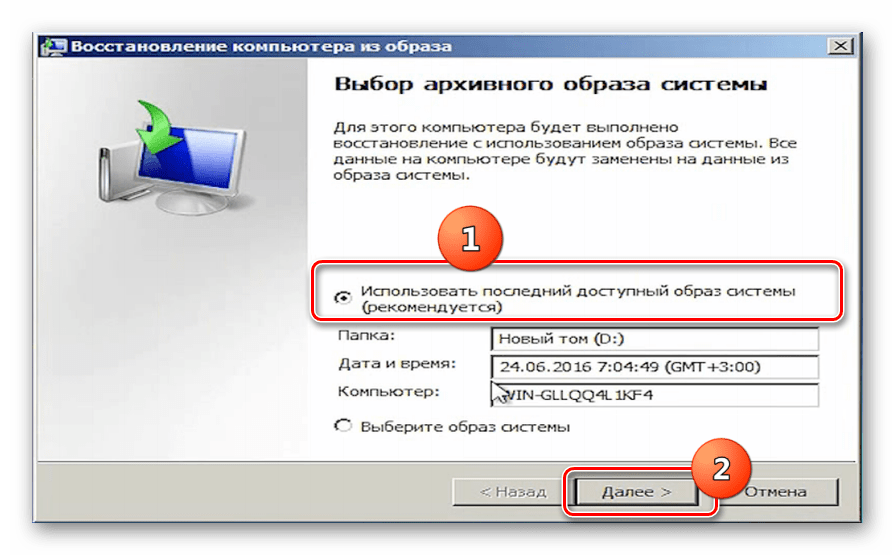
- Затем откроется окно, где будут отображены параметры на основании выбранных вами настроек. Тут вам нужно только нажать «Готово».
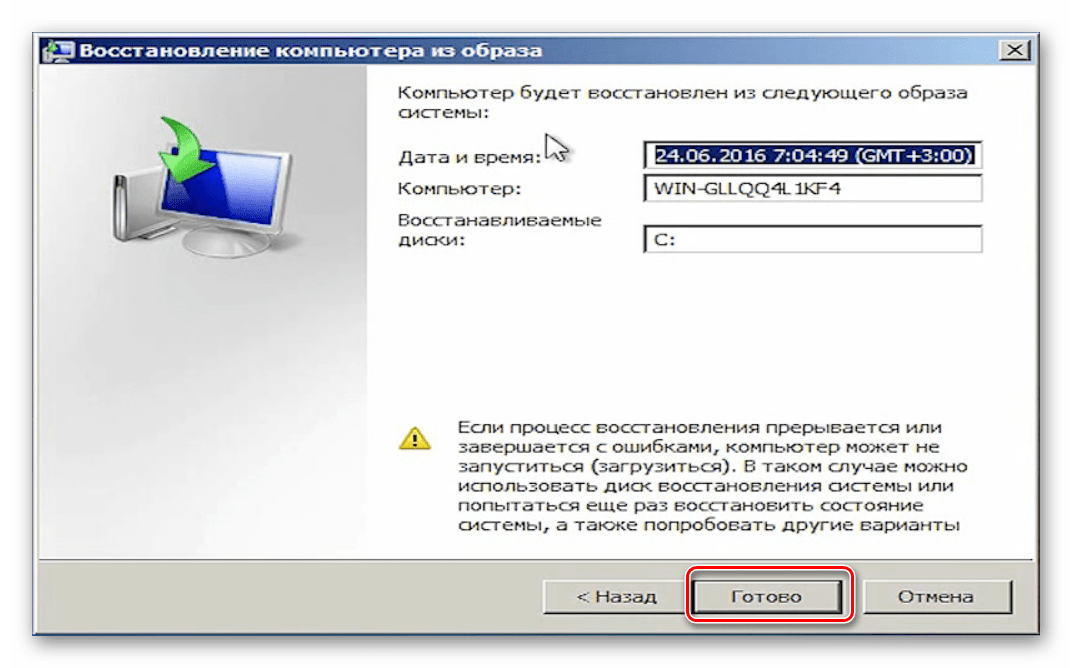
- В следующем окне для запуска процедуры необходимо подтвердить свои действия, нажав «Да».
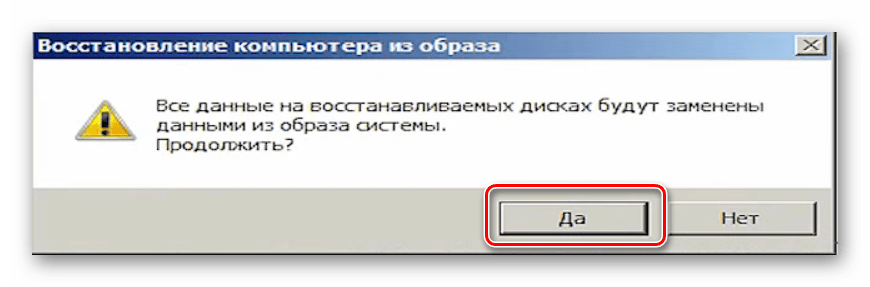
- После этого будет произведен процесс отката системы к выбранной резервной копии.
Способ 3: Восстановление системных файлов
Бывают случаи, когда системные файлы повреждены. Вследствие этого пользователь наблюдает различные сбои в работе Виндовс, но тем не менее может запустить ОС. В такой ситуации логично произвести сканирование на наличие подобных неполадок с последующим восстановлением поврежденных файлов.
- Переходите в папку «Стандартные» из меню «Пуск» так же, как было описано в Способе 1. Найдите там пункт «Командная строка». Щелкните по нему правой кнопкой мышки и в раскрывшемся меню выберите вариант запуска от лица администратора.
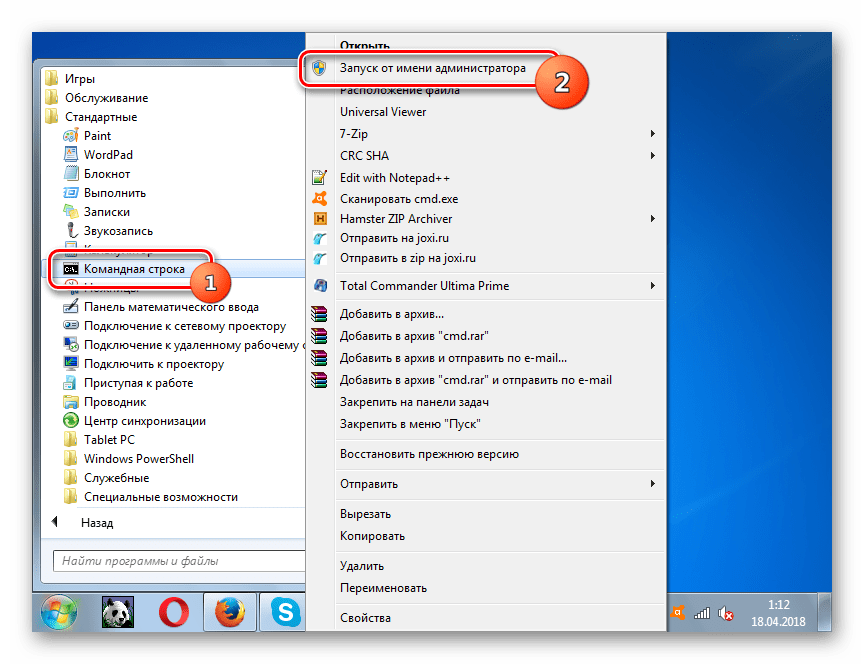
- В запустившийся интерфейс «Командной строки» введите выражение: sfc /scannow После выполнения этого действия жмите Enter.
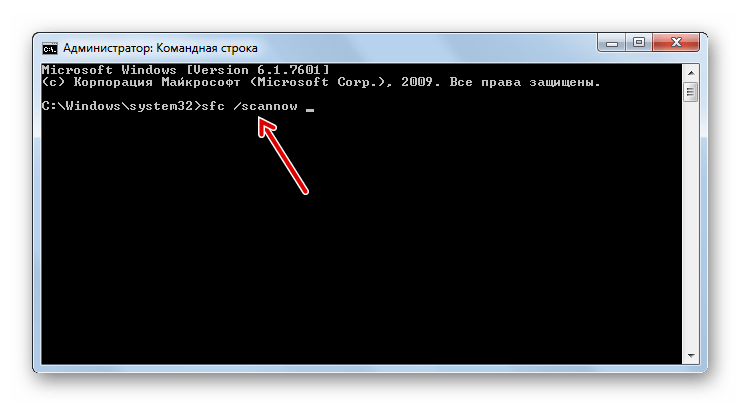
- Будет запущена утилита проверки целостности системных файлов. Если она обнаружит их повреждение, то тут же попытается автоматически произвести восстановление.
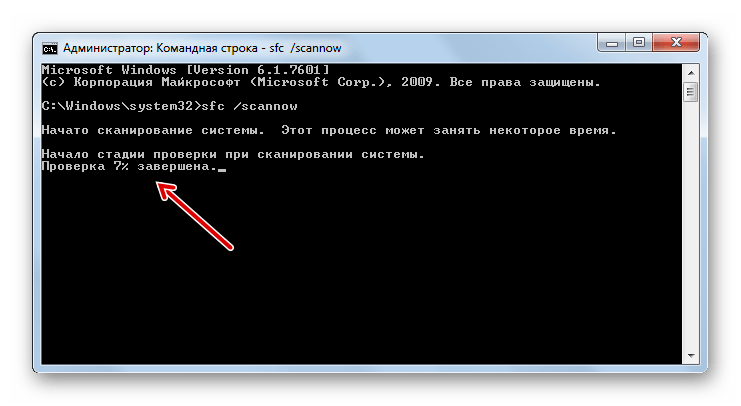 В случае если по окончании сканирования в «Командной строке» отобразится сообщение о невозможности восстановить поврежденные элементы, проведите проверку этой же утилитой, загрузив компьютер в «Безопасном режиме». Как запустить этот режим, описано ниже в рассмотрении Способа 5.
В случае если по окончании сканирования в «Командной строке» отобразится сообщение о невозможности восстановить поврежденные элементы, проведите проверку этой же утилитой, загрузив компьютер в «Безопасном режиме». Как запустить этот режим, описано ниже в рассмотрении Способа 5.
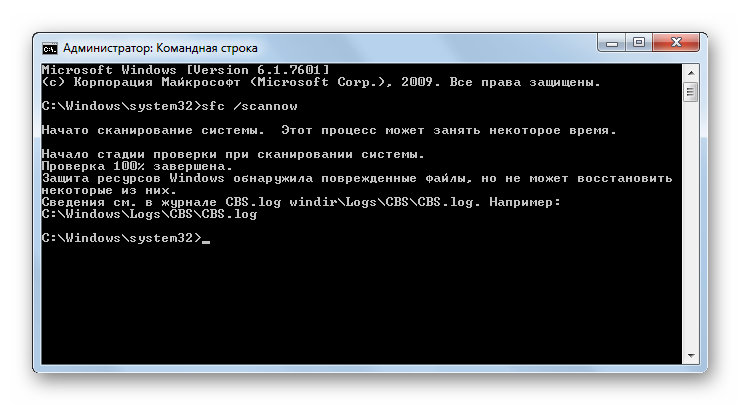
Способ 4: Запуск последней удачной конфигурации
Следующий способ подойдет в тех случаях, когда вы не можете загрузить Виндовс в обычном режиме или она вообще не загружается. Реализуется он посредством активации последней удачной конфигурации ОС.
- После запуска компьютера и активации BIOS вы услышите звуковой сигнал. В это время вам нужно успеть зажать кнопку F8, чтобы отобразилось окно выбора варианта загрузки системы. Впрочем, если вам не удается запустить Виндовс, это окно может отобразиться и произвольно, без потребности нажимать вышеуказанную клавишу.

- Далее посредством клавиш «Вниз» и «Вверх» (стрелки на клавиатуре) выберите вариант запуска «Последняя удачная конфигурация» и жмите Enter.
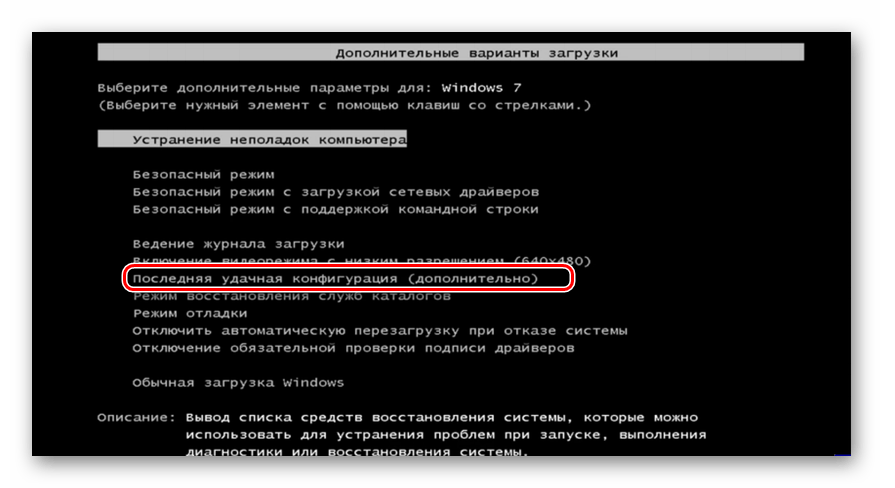
- После этого есть вероятность, что произойдет откат системы к последней удачной конфигурации и работа её нормализуется.